markdown文件怎么打开?这个markdown编辑器安利给你
2022-08-26 10:08:51
markdown支持在线编辑和保存,同时支持图文、图表各种形式文本编辑,使用起来更加方便,因此有些网站会使用markdown来做文本编辑工作。那大家知道markdown文件怎么打开吗?给大家安利一个markdown编辑器,即迅捷markdown编辑器,可以轻松打开markdown文件。
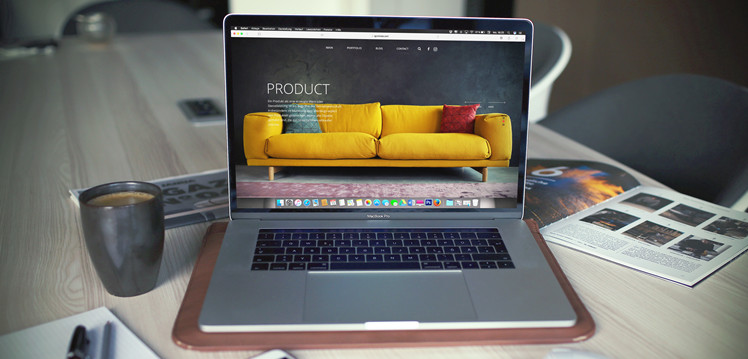
操作步骤:
1.打开上面的链接,进入迅捷markdown在线网站,点击【创建markdown】按钮,即可进入markdown编辑页面。
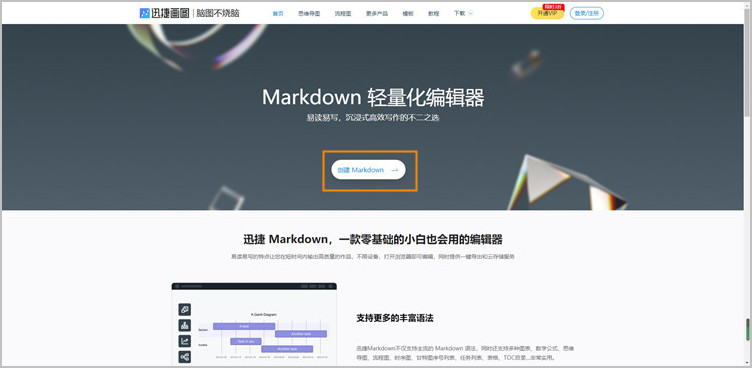
2.进入编辑页面后,我们可以点击右上角的【更多】,选择【打开】,就可以打开一个markdown文件。

3.markdown文件打开后,我们可以在左边的区域编辑源码,右边区域会自动呈现编辑好的文本。
在编辑源码时,可以使用上方的工具,包括图片上传、文字加粗、斜体文字、文本高亮、标题、标签、分割线、代码、网页链接、列表、待办清单、表格、流程图、思维导图等,工具齐全,随意选择。
4.文本编辑完成后,点击右上角的【导出】按钮即可保存各种格式的markdown文件。
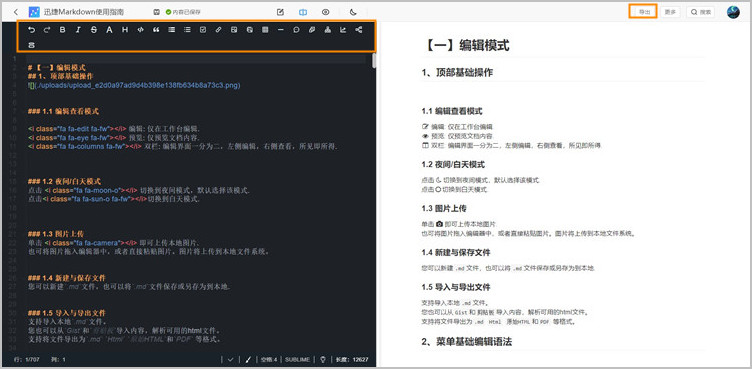
看完上面的分享,现在大家知道markdown文件怎么打开了吧。如果想打开编辑markdown文件,可以试试迅捷markdown在线编辑器,不需要下载软件,在浏览器打开链接就可以操作。
迅捷markdown轻量化编辑器易读易写,是沉浸式写作的不二之选,零基础的小白也会用的编辑器!
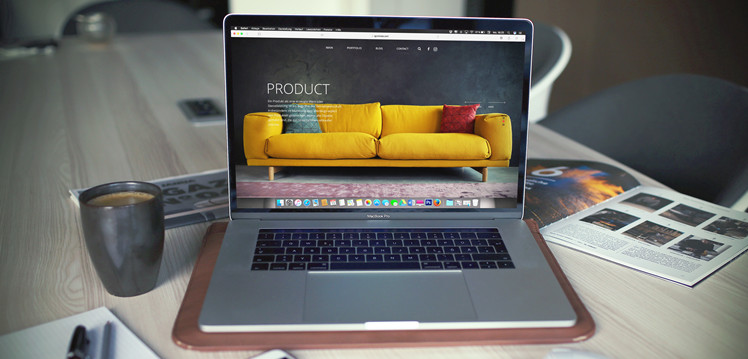
操作步骤:
1.打开上面的链接,进入迅捷markdown在线网站,点击【创建markdown】按钮,即可进入markdown编辑页面。
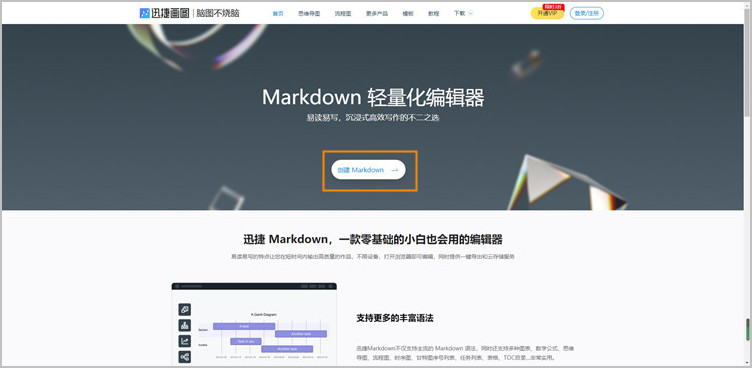
2.进入编辑页面后,我们可以点击右上角的【更多】,选择【打开】,就可以打开一个markdown文件。

3.markdown文件打开后,我们可以在左边的区域编辑源码,右边区域会自动呈现编辑好的文本。
在编辑源码时,可以使用上方的工具,包括图片上传、文字加粗、斜体文字、文本高亮、标题、标签、分割线、代码、网页链接、列表、待办清单、表格、流程图、思维导图等,工具齐全,随意选择。
4.文本编辑完成后,点击右上角的【导出】按钮即可保存各种格式的markdown文件。
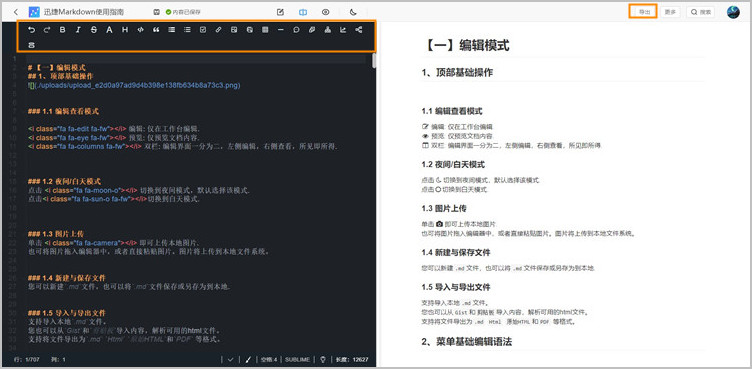
看完上面的分享,现在大家知道markdown文件怎么打开了吧。如果想打开编辑markdown文件,可以试试迅捷markdown在线编辑器,不需要下载软件,在浏览器打开链接就可以操作。
迅捷markdown轻量化编辑器易读易写,是沉浸式写作的不二之选,零基础的小白也会用的编辑器!







